Êtes-vous confronté à un avertissement particulier “Error 2041: an invalid sample description was found in the movie” lorsque vous essayez de lire une vidéo dans le lecteur QuickTime? Si oui, alors vous êtes au bon endroit. De même, de nombreux utilisateurs de Mac ont signalé la même erreur. Par conséquent, nous avons équipé un blog utile contenant des informations complètes sur l’erreur QuickTime 2041, les raisons possibles et comment résoudre ce problème.
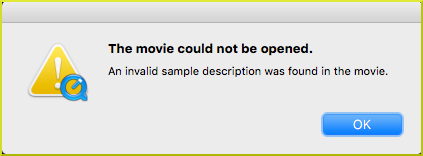
Libérer Vidéo Réparation Outil.
Réparez les problèmes vidéo endommagés, saccadés, granuleux et autres sans perdre sa qualité d'origine. Essayez maintenant!
Alors continuez à lire cet article…
Qu’est-ce que le code d’erreur 2041: “Une description d’échantillon non valide Était Trouvé”?
Le code d’erreur 2041 se produit généralement lorsque le lecteur multimédia QuickTime plante ou tombe en panne alors qu’il est en cours d’exécution sur l’ordinateur Macintosh. Cette erreur indique clairement que votre QuickTime Player ne peut pas lire un fichier vidéo (MOV, MP4, etc.) sur votre système d’exploitation. Bien que cela soit très irritant, il est important de gérer une telle situation dès que possible.
Pourquoi cette erreur se produit-elle?
Avant de passer aux correctifs d’erreur 2041 QuickTime. Connaissons les raisons courantes derrière l’apparition de cette erreur.
- Les informations de connexion incorrectes dans un QuickTime
- En raison des dommages ou de la corruption de QuickTime
- Codec vidéo ou audio incompatible
- Corruption dans le fichier vidéo
- Format vidéo incompatible
- Attaque de virus/programme malveillant.
Comme vous avez appris les scénarios courants, il est maintenant temps de découvrir les moyens possibles de résoudre ce problème.
Comment corriger l’erreur QuickTime 2041: Une description d’échantillon non valide Était Trouvé?
Découvrez les différentes approches pour gérer l’erreur 2041 du lecteur QuickTime:
Approches rapides:
Solution 1 – Renommer le fichier ou modifier le format du fichier
Plusieurs fois, changer ou renommer le nom du fichier peut résoudre les différentes erreurs ou problèmes et rendre la vidéo à nouveau lisible. Donc, ici, je voudrais également vous suggérer d’essayer de renommer votre fichier. De plus, vous pouvez convertir le format de fichier en vidéo MOV ou MP4 et le rendre lisible.
Pour convertir le format de fichier au format vidéo pris en charge par QuickTime, vous pouvez utiliser le lecteur VLC.
- Installez et ouvrez le lecteur VLC >> cliquez sur Média >> Convertir/Enregistrer.
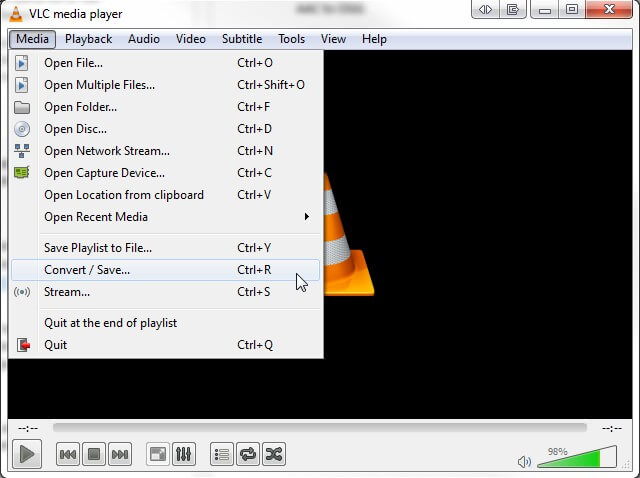
- Ensuite, allez dans Open Media et ajoutez le fichier vidéo que vous souhaitez convertir.
- Cliquez sur l’option Convertir ou Enregistrer.
- Dans Paramètres, sélectionnez Convertir et entrez le nom ainsi que l’emplacement du fichier de destination.
- Enfin, appuyez sur le bouton Démarrer.
Si cette solution ne vous aide pas à résoudre ce problème, passez à la méthode suivante.
Solution 2 – Analysez votre Mac à l’aide d’un logiciel antivirus
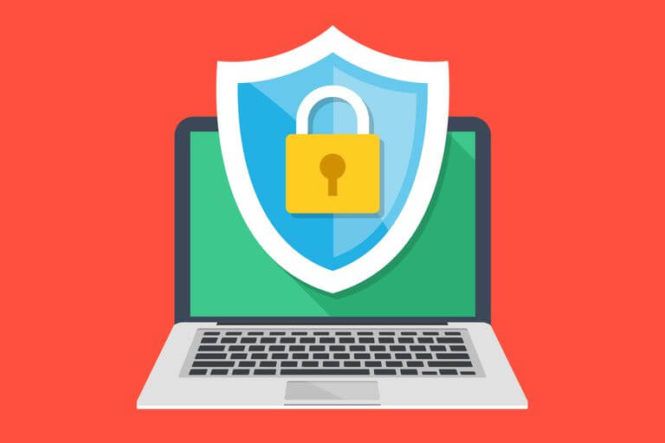
Lorsque vous rencontrez pour la première fois cette erreur 2041, un exemple de description non valide a été trouvé dans le film ou si vous êtes récemment confronté à ce problème, assurez-vous d’abord que votre Mac ne contient aucun programme destructeur ou virus affectant votre QuickTime Player.
Vous devez analyser le périphérique Mac, puis supprimer le programme nuisible que vous avez trouvé après avoir analysé le système Mac. Une fois que votre système est exempt de virus, essayez de lire votre vidéo à l’aide du lecteur QuickTime.
Lisez aussi: Réparer l’erreur 2048 du fichier QuickTime MOV
Solution 3 – Utilisez un outil de réparation vidéo pour réparer le fichier corrompu
Si vous rencontrez ce message d’avertissement en raison d’un fichier vidéo corrompu, vous avez besoin d’un logiciel tiers fiable. Oui, en faisant appel à un professionnel Vidéo Réparation Outil, vous pouvez réparer toutes sortes de vidéos corrompues, endommagées, cassées ou même inaccessibles. Cet excellent outil peut être utilisé même sans aucune connaissance technique.
Découvrons quelques autres fonctionnalités exceptionnelles de ce programme:
- Répare facilement les formats de fichiers vidéo infectés par des virus
- Il prend en charge les formats vidéo tels que MP4, MOV, MKV, AVI, MTS, M4V, AVCHD, 3G2, 3GP, WEBM, FLV, DIVX, etc.
- Aperçu d’un fichier QuickTime réparé avant de continuer à l’enregistrer dans un dossier préféré
- Fiable, 100 % sûr et sécurisé à utiliser.
- Interface facile à utiliser.
- Compatible avec Windows et Mac OS.


* Free version of this program only previews repaired videos.
Alors, sans plus tarder, essayez la version démo de ce logiciel et corrigez la corruption vidéo.
Suivez le guide étape par étape ci-dessous pour découvrir cet excellent outil.
Étape 1: Téléchargez, installez et lancez un logiciel de réparation vidéo sur votre système. Cliquez sur 'Ajouter des fichiers' pour ajouter des fichiers vidéo corrompus.

Étape 2: Cliquez sur le bouton 'Réparer' pour commencer le processus de réparation. Cela commence à réparer vos fichiers vidéo ajoutés un par un.

Étape 3: Vous pouvez cliquer sur 'Aperçu', afin de prévisualiser le fichier vidéo réparé dans le logiciel et cliquer sur le bouton 'Enregistrer les fichiers réparés' pour enregistrer les vidéos réparées à l’emplacement souhaité.

Solution 4 – Téléchargez les codecs corrects pour QuickTime
Les codecs vidéo incompatibles peuvent également générer le code d’erreur 2041 et ne pas lire votre fichier MOV ou MP4. Ainsi, pour résoudre ce problème, vous devez télécharger les codecs vidéo pertinents depuis son site officiel.
Après cela, ouvrez l’application QuickTime et essayez à nouveau de lire votre vidéo dans le lecteur QuickTime.
Solution 5 – Réinstaller le pilote graphique
Si aucune des 6 approches ci-dessus ne vous a aidé à corriger l’erreur QuickTime 2041, la dernière option qui vous reste consiste à réinstaller le pilote graphique. En suivant les étapes ci-dessous, vous pouvez réinstaller le pilote graphique sans problème:
Étape 1: Ouvrez le Gestionnaire de périphériques.
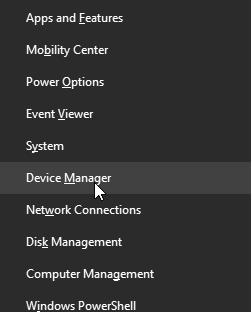
Étape 2: Localisez le pilote graphique
Étape 3: Faites un clic droit sur un pilote de carte vidéo >> cliquez sur Désinstaller.
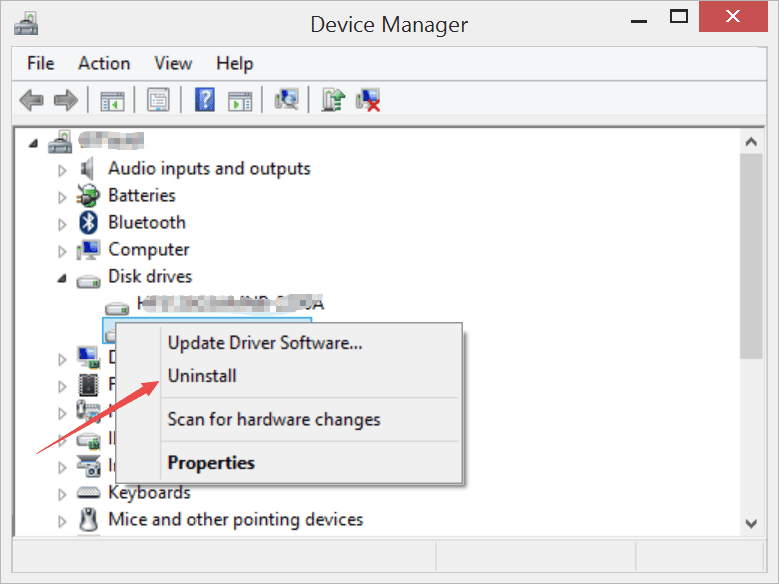
Étape 4: Redémarrez votre PC.
Solution 6 – Réinstallez QuickTime Player pour corriger l’erreur QuickTime 2041
La réinstallation du lecteur QuickTime est un autre moyen efficace de surmonter cette situation mouvementée. Comme certaines données vitales du registre peuvent être supprimées ou corrompues sans aucun avertissement, après la réinstallation du lecteur QuickTime, tout est défini dans son état initial.
Solution 7 – Utilisez les alternatives QuickTime
Enfin et surtout, vous pouvez essayer d’autres lecteurs multimédias pour vous en débarrasser. L’une des meilleures alternatives que vous puissiez utiliser est un lecteur multimédia VLC pour lire votre fichier vidéo MOV.
En plus de cela, vous pouvez également utiliser le 5KPlayer, il fonctionnera à la fois sous Windows 10 et macOS Catalina.
Lisez aussi: Correction de l’erreur QuickTime 23132 avec les fichiers M4V
FAQ connexes:
Si une vidéo n'est pas compatible avec le lecteur QuickTime, il vaut la peine de convertir le format vidéo vers un format de fichier vidéo QuickTime pris en charge.
Oui, QuickTime Player peut être utilisé en toute sécurité sur un système Apple (Mac PC).
Vous utilisez peut-être une version obsolète de QuickTime ou un fichier MOV corrompu.
Le lecteur multimédia QuickTime prend en charge les formats vidéo tels que MPEG-1, MPEG-2, 3GPP, MPEG-4, 3GPP2, AVCHD, AVI et DV. Que faire si une vidéo n'est pas compatible avec QuickTime Player?
QuickTime est-il sécurisé pour Mac?
Pourquoi mon fichier .MOV n'est-il pas compatible avec QuickTime?
Quel type de fichier est compatible avec QuickTime?
Il est temps de résumer
Ci-dessus, j’ai discuté des meilleures techniques pour résoudre l’erreur 2041 du lecteur QuickTime. En cas d’échec des manuels, vous pouvez utiliser la solution recommandée Vidéo Réparation outil mentionné ci-dessus.
De plus, si cet article vous est utile, n’oubliez pas de le partager avec vos amis, votre famille et vos collègues.
Meilleurs voeux…


Taposhi is an expert technical writer with 5+ years of experience. Her in-depth knowledge about data recovery and fascination to explore new DIY tools & technologies have helped many. She has a great interest in photography and loves to share photography tips and tricks with others.